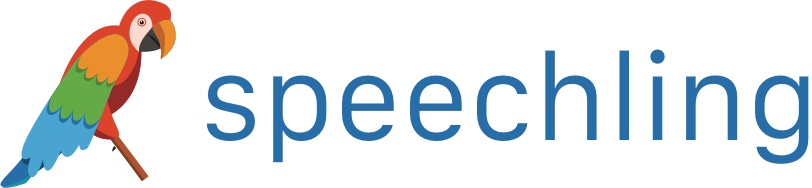Ajuda do Speechling - Vendo a sua avaliação
Todo o seu histórico é salvo no Speechling gratuitamente para que você possa ver as suas gravações e avaliações dos seus tutores. Para acessá-lo, você deve ir em seu Diário de voz.
Ao ler este guia, você saberá como:
- Ver a avaliação do seu tutor.
- Ver todas as suas gravações passadas
- Organizar as suas gravações
- Regravar as gravações que foram avaliadas
- Entrar em contato com o seu tutor
- Compartilhar o seu progresso com os seus amigos
Como acessar as avaliações em seu Diário de voz
Para ver as suas avaliações, vá em 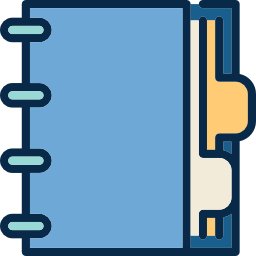 Diário de voz em sua barra de navegação:
Diário de voz em sua barra de navegação:

Você deve ver a tela seguinte ou algo semelhante:
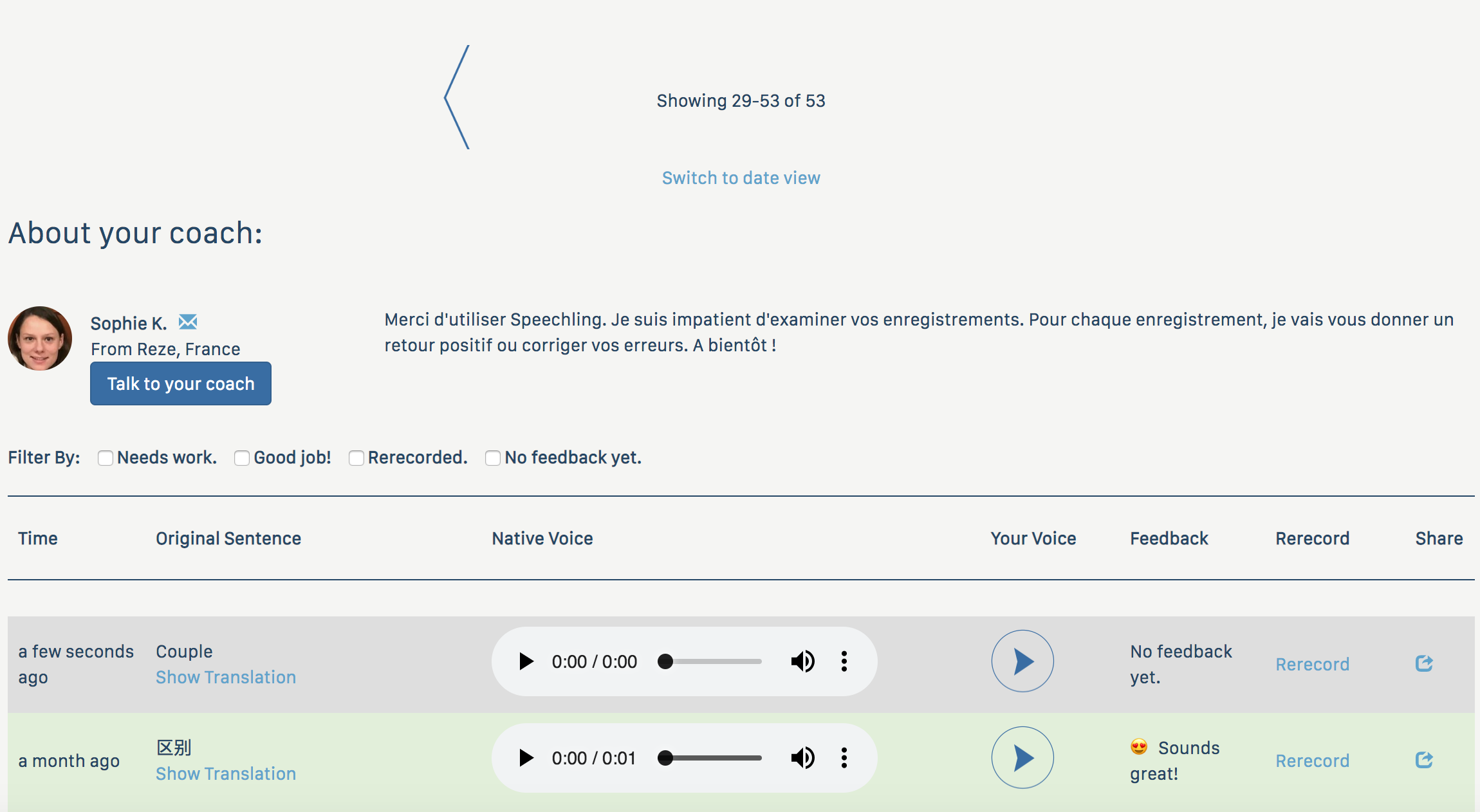
Se você estiver usando o aplicativo mobile, clique no mesmo ícone no canto inferior da tela:

Você deve ver a tela seguinte ou algo semelhante:

O que isso tudo quer dizer?
Cada linha em seu Diário de voz representa uma gravação passada. Elas são coloridas com base no tipo de avaliação que você recebeu do seu tutor.
Em cada linha, você pode usar os controles de áudio para reproduzir a sua voz, assim como a voz do falante nativo. Em gravações avaliadas, você pode ouvir à avaliação e também ler as avaliações publicadas em texto.
Ainda não avaliado
Se o seu tutor não teve tempo de avaliar o seu áudio, a linha será exibida em cinza.
Computador:

Mobile:
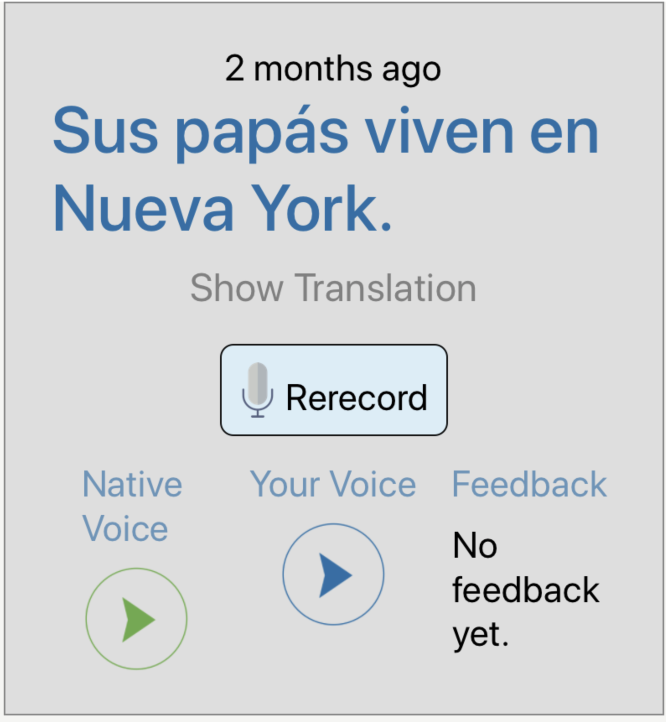
Dentro de 24 horas, você receberá um alerta quando o seu tutor lhe avaliar.
Precisa melhorar
Se o seu tutor perceber que há algo a ser melhorado, ele irá lhe oferecer uma avaliação em áudio. Às vezes, isso também será acompanhado de uma avaliação em texto. A linha será exibida em amarelo.
Computador:

Mobile:

Ouça a sua avaliação clicando no 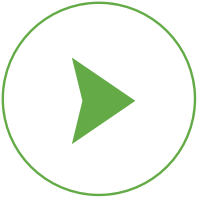 botão de reproduzir.
botão de reproduzir.
Quando estiver pronto, você pode regravar a gravação clicando no botão de "regravar".
Como regravar
Você pode gravar todas as gravações em seu diário de voz clicando no botão de regravar em qualquer linha. Na versão para computador, ele aparece na parte direita da coluna como "Regravar"
Na versão mobile, ele aparece assim: 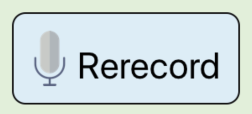 .
.
Você verá uma tela semelhante a esta na versão para computador:
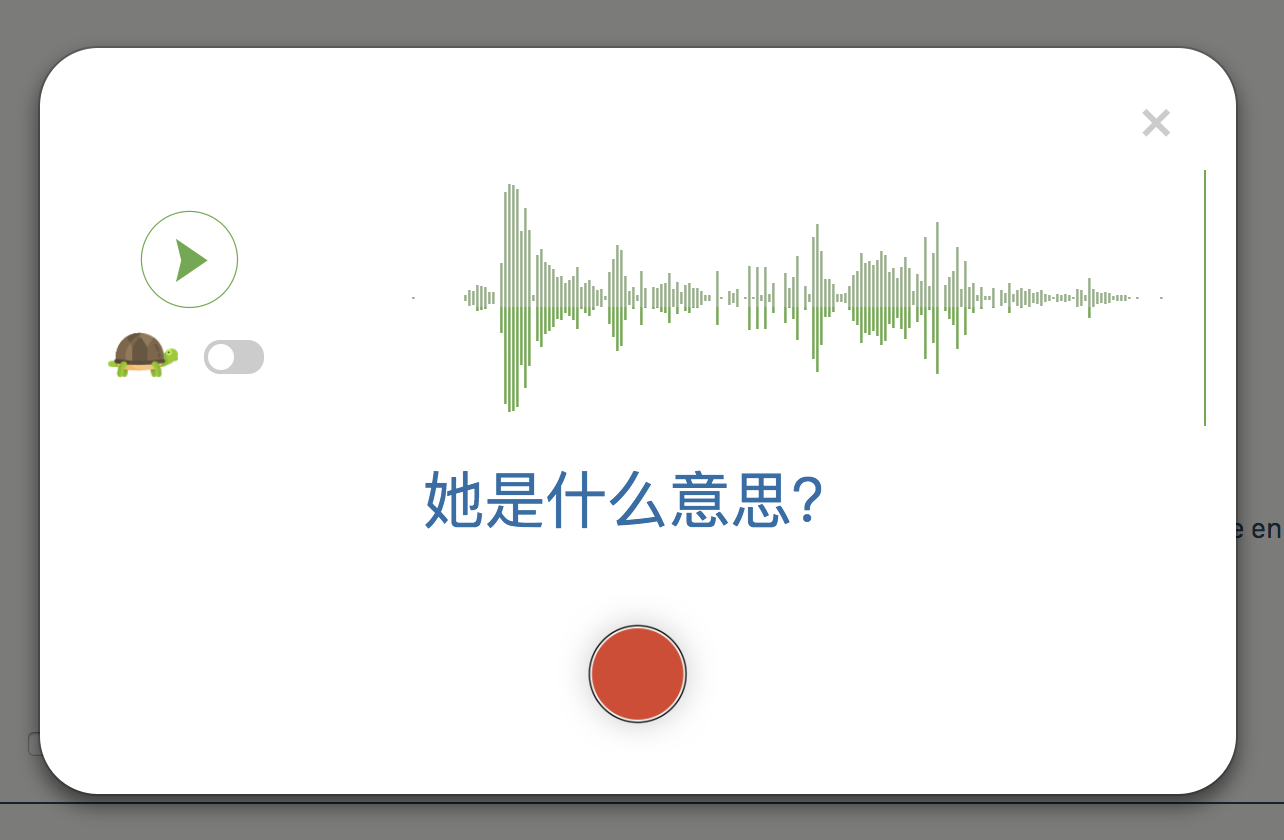
Mobile:
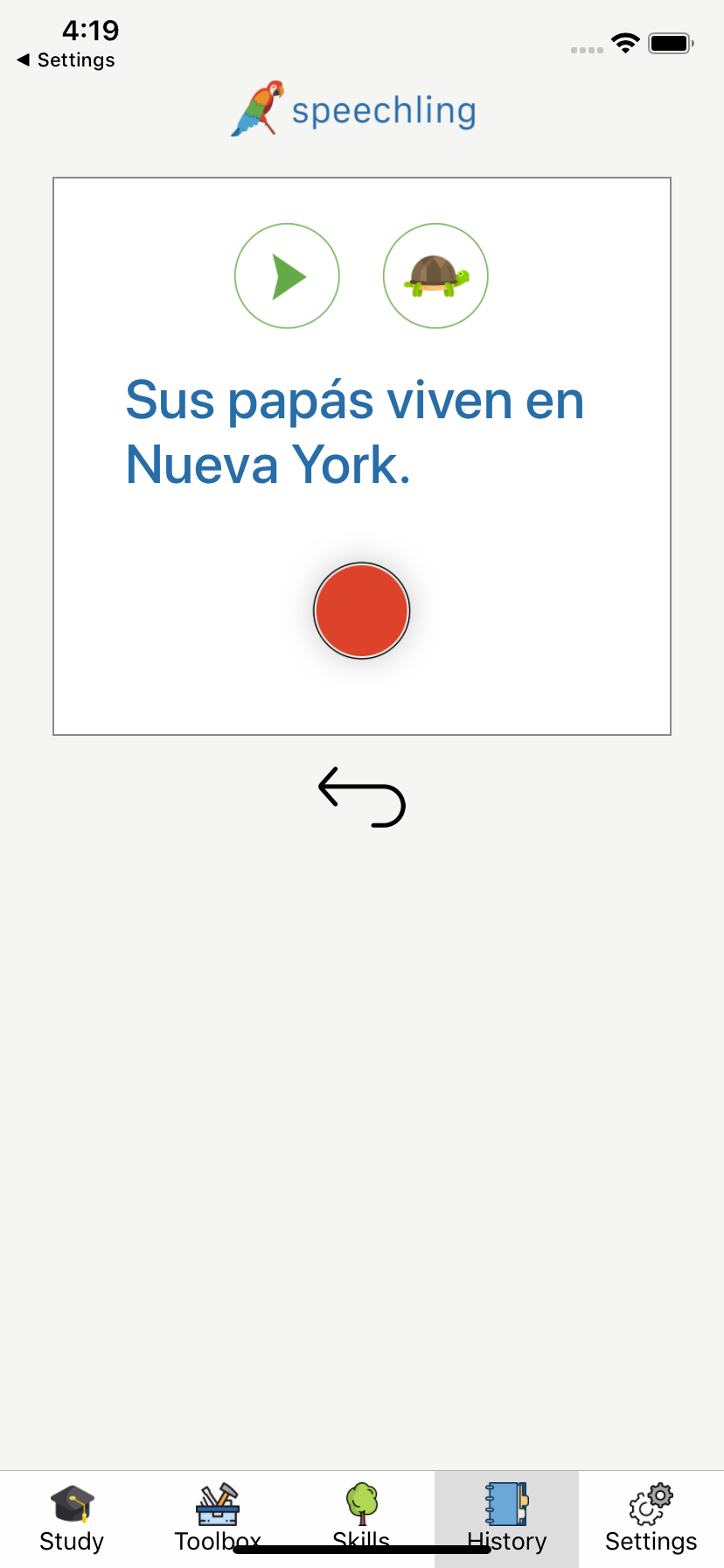
Para regravar, você pode começar usando o botão de 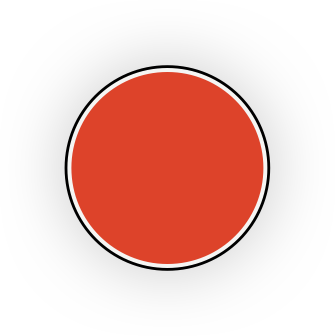 e seguir as mesmas instruções na introdução rápida.
e seguir as mesmas instruções na introdução rápida.
Para sair sem regravar, clique na área externa da janela na versão para computador, ou no botão de 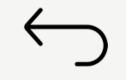 na versão mobile.
na versão mobile.
Regravações
Todas as regravações serão azuis.
Computador:

Mobile:
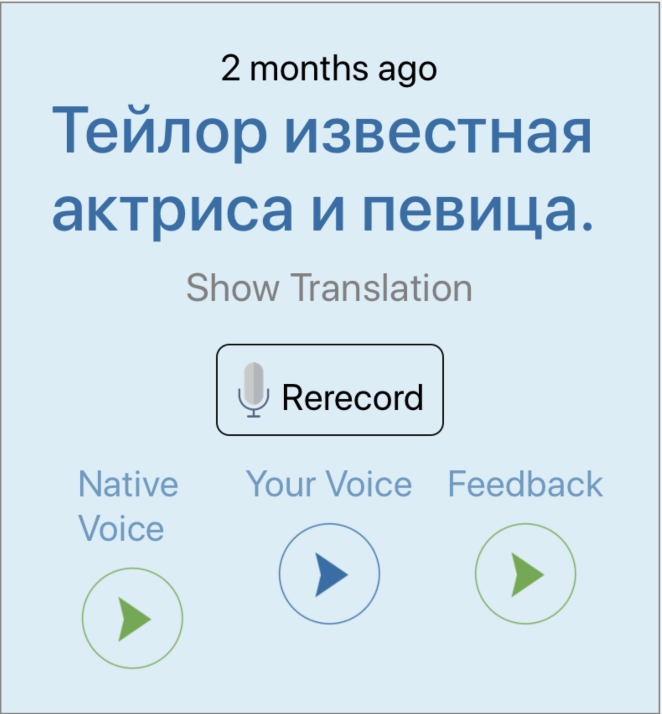
Parece legal
Se nenhum problema for encontrado em seu clipe de áudio, você receberá uma curtida do seu tutor. A linha será exibida em verde.
Computador:

Mobile:

Como organizar o seu Diário de voz
Há dois tipos de exibição, em lista e em datas.
Exibição em lista
Por padrão, você estará utilizando a exibição em lista.
Nesta exibição, você pode visualizar todas as suas gravações em ordem cronológica.
Nesta exibição, você verá os controles no topo.
Computador:
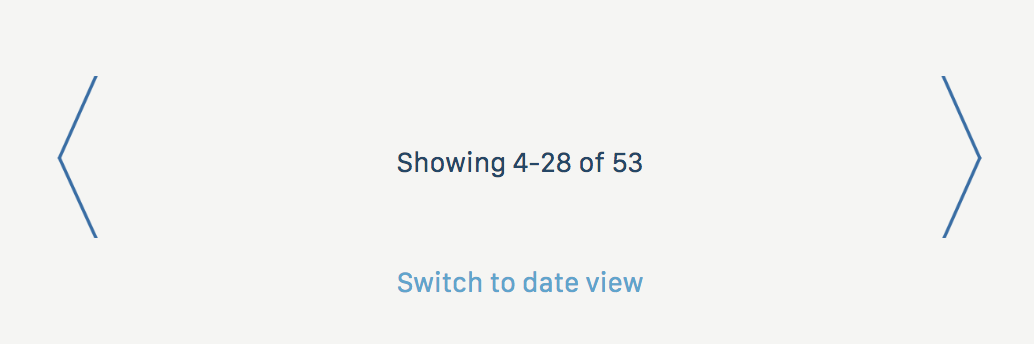
Mobile:
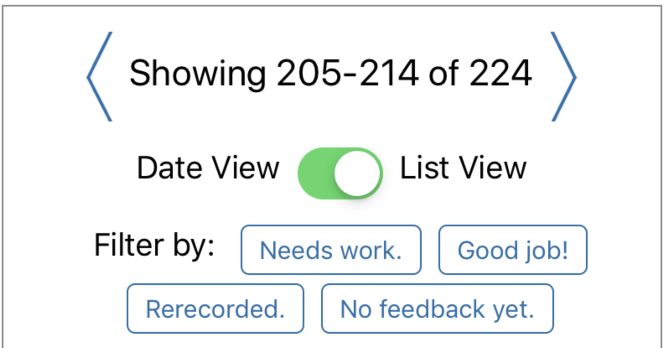
Se você ultrapassar um certo número de gravações, a exibição será paginada. Para ver as gravações anteriores, utilize a seta direita.
Filtrando as gravações
Você também pode filtrar as gravações de acordo com as cores usando os controles de filtro. Clique duas vezes para retirar o filtro.
Computador:

Mobile:
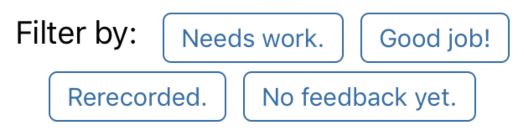
Exibição em datas
Para mudar para a exibição em datas, clique em "Trocar para exibição em datas" ou use a opção na versão mobile.
Assim que estiver na exibição em datas, você pode ver as suas gravações em qualquer data específica.
Computador:
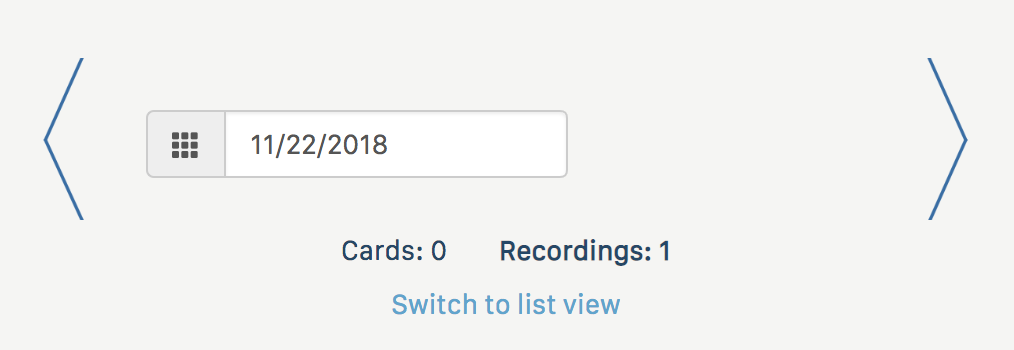
Mobile:
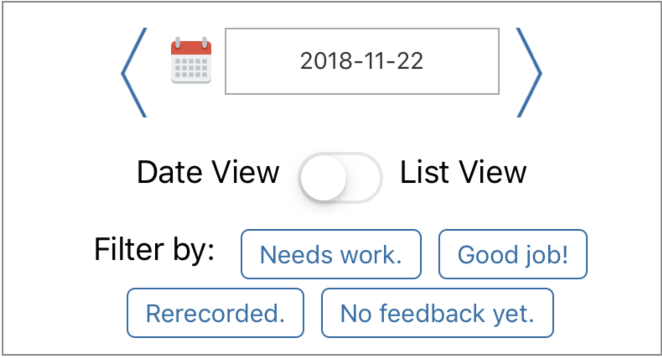
Entrar em contato com o seu tutor
As informações sobre o seu tutor podem ser encontradas no topo da versão para computador e no canto inferior da tela na versão mobile.
Recomendamos aos usuários do Speechling que falem com os seus tutores e façam solicitações específicas. Para fazer isso, clique no botão de "Falar com o seu tutor".
Compartilhar progresso
Para compartilhar o seu progresso com os seus amigos, você pode clicar no ícone de compartilhar na versão para computador, no canto direito da tela. Você será redirecionado a uma página publicamente visível com links para compartilhar em redes de mídias sociais conhecidas.
Passos seguintes
Saiba mais sobre as outras funcionalidades incríveis do Speechling abaixo.